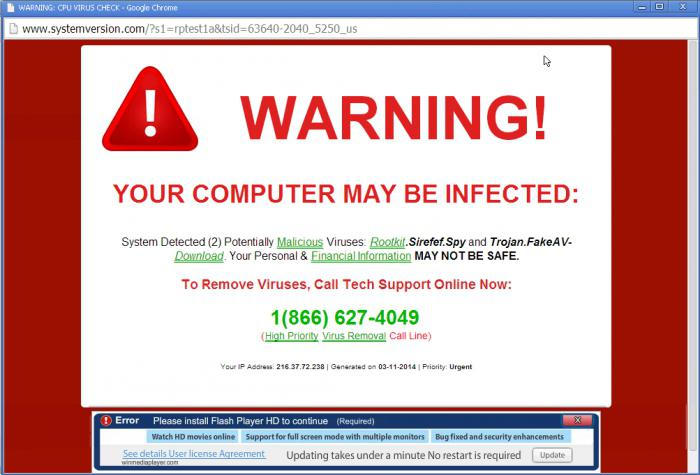Как включить Javascript в браузере или отключить его. Где в браузере включить javascript в
Как Включить JavaScript в Браузере

Как включить JavaScript
Для полноценной и оптимальной работы веб-страниц в браузере необходимо, чтобы в нем был активирован javascript.
Что это такое и как его включить, мы расскажем в этой статье.
Содержание этой статьи:
Сводная таблица
Наименование программы Автоматическая активация JavaScript Ручная активация JavaScript| Яндекс.Браузер | В последней версии | + |
| Internet Explorer | Нет | + |
| Google Chrome | Нет | + |
| Mozilla Firefox | Версия 23 и выше | Версия 22 и ниже |
| Opera | Нет | + |
| Safari | Нет | + |
Что такое javascript?

Что такое ЯваСкрипт
ЯваСкрипт можно назвать мультипарадигмальным языком. Он имеет поддержку множества способов программирований. Например, объектно-ориентированное, функциональное и императивное.
Данный вид программирования никак не связан напрямую с java. Основным синтаксисом этого языка программирования является язык Си, а также Си++.
Основой веб-страниц браузеров является HTML-код, с помощью которого программисты добавляю на страницы различные интерактивные элементы.
Если javascript в браузере отключен, интерактивные элементы работать не будут.
Появился данный вид языка программирования благодаря совместной работе компаний Sun Microsystems и Netscape.
Изначально ЯваСкрипт имел название LiveScript, но после того, как язык Java стал популярным среди программистов, компаниями-разработчиками было принято решение переименовать его.
Маркетинговый отдел компании Netscape посчитал, что такое название увеличит популярность нового языка программирования, что, собственно, и случилось.
Напомним, что ЯваСкрипт не имеет прямого отношения к Java. Это абсолютно разные языки.
вернуться к меню ↑Возможности JavaScript
Данный язык программирования имеется неограниченное количество возможностей за счет своей универсальности.
Основными аспектами применения являются мобильные приложения для смартфонов, интерактивные веб-страницы сайтов и сервисов.
Бо́льшую часть новшеств привнесло присоединение к проекту компании AJAX, которая предоставила возможности, используемые в языке на сегодняшний день.
Для экономии трафика и увеличения удобства использования, ЯваСкрипт предоставляет возможность изменять страницы сайтов и сервисов небольшими частями незаметно для пользователя в режиме онлайн.
Это не требует отключения сайта на время редактирования или добавления новой информации.
Изменения происходят сразу, не требуя обновления или перезагрузки страницы.
Функция ЯваСкрипт может быть отключена по разным причинам.
Возможно, предыдущий пользователь намеренно мог его отключить, так как он не требовался для просмотра веб-страниц. Также отключение могло произойти самостоятельно.
Отключение javascript может послужить причиной отказа в открытии некоторых ссылок. Чуть ниже мы рассмотрим способы включения данной функции в популярных браузерах.
вернуться к меню ↑Яндекс.Браузер
Чтобы включить ЯваСкрипт в Яндекс.Браузере, необходимо перейти в настройки.
Для этого в правом верхнем углу открываем контекстное меню нажатием ЛКМ на значок «три горизонтальных полоски», после чего выбираем пункт «Настройки».
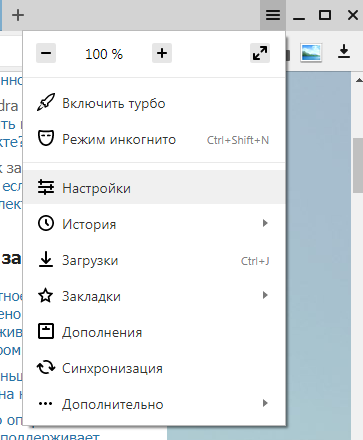
Настройки Яндекс.Браузера
Далее, при помощи скроллера (колесика мыши) спускаемся в самый низ страницы и находим пункт «Показать дополнительные настройки» и открываем его.
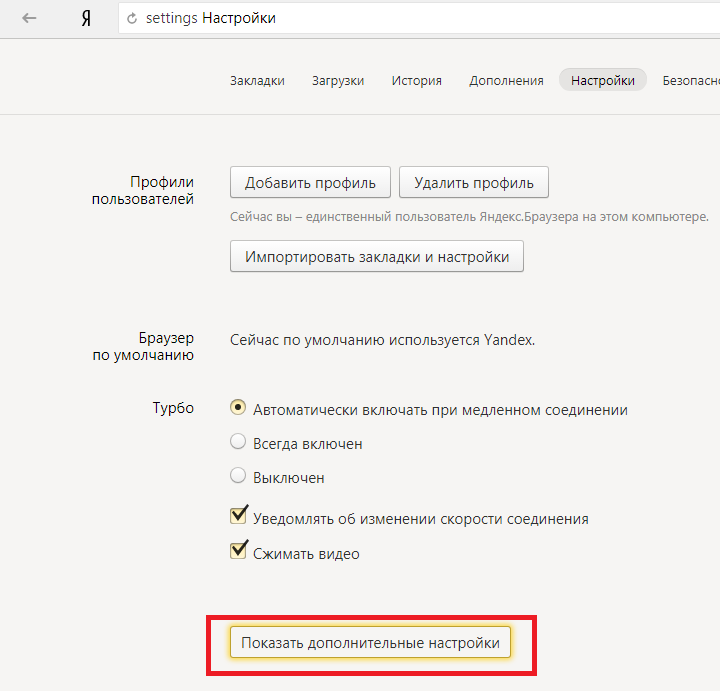
Дополнительные настройки Яндекс.Браузера
После этого необходимо найти блок «Личные данные», в котором нажимаем кнопку «Настройки содержимого».

Как включить javascript в Яндекс.Браузере
В разделе «Javascript» ставим галочку на пункт «Разрешить Javascript на всех сайтах» и сохраняем изменения нажатием кнопки «Готово».
После этого ЯваСкрипт сразу активируется и позволит просматривать ранее недоступные веб-страницы и производить манипуляции на интерактивных сервисах.
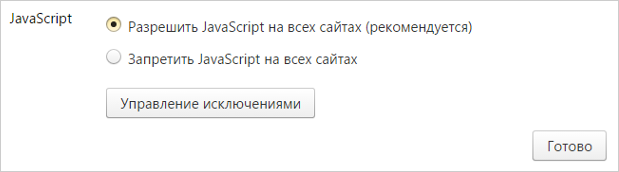
Активация javascript в Яндекс.Браузере
После активации функции перезагружать сам браузер не требует, нужно только обновить страницу нажатием клавиши F5 или на соответствующий значок слева на адресной строке.
В последней версии браузера активация ЯваСкрипт установлена автоматически, поэтому пункт включения функции в настройках отсутствует.
вернуться к меню ↑Internet Explorer
В браузере Internet Explorer также необходимо открыть настройки, для того, чтобы активировать функцию ЯваСкрипт.
Чтобы перейти в нужный раздел, нажимаем кнопку, обозначенную шестеренкой, после чего выбираем пункт «Свойства браузера».
В открывшемся окне выбираем вкладку «Безопасность», в которой кликаем ЛКМ на пункт «Интернет», затем нажимаем кнопку «Другой…».
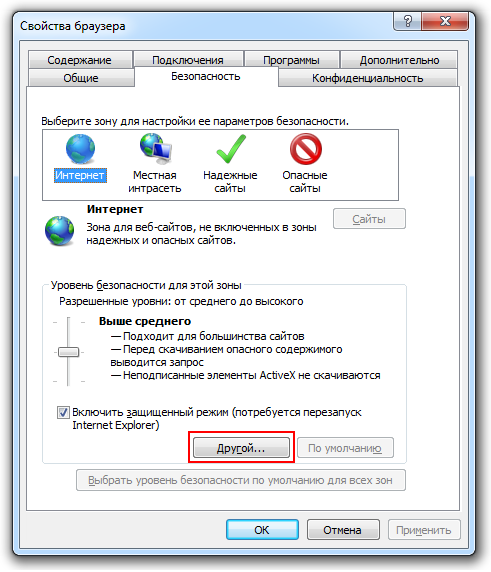
Настройки Internet Explorer
Для отключения javascript следует перейти по следующим пунктам:
- Сценарии.
- Активные сценарии.
- Выполнять сценарии приложений Java.
- Отключить.

Активация и деактивация javascript в Internet Explorer
Для активации функции в подпункте «Выполнять сценарии приложений Java», следует поставить отметку на пункт «Включить».
Для сохранения изменений нажимаем кнопку «Ок», после чего в окне свойств браузера необходимо нажать кнопку «Применить» и перезапустить Internet Explorer.
При следующем запуске изменения войдут в силу, и функция будет исправно работать, предоставляя доступ к ранее недоступным страницам, требовавшим активации ЯваСкрипт.
вернуться к меню ↑Google Chrome
Так же, как и во всех браузерах, для активации ЯваСкрипт требуется перейти в настройки.
В Google Chrome открыть настройки можно нажатием на функциональную кнопку в правом верхнем углу окна.
Она обозначена тремя горизонтальными полосками.
В контекстном меню выбираем пункт «Настройки».
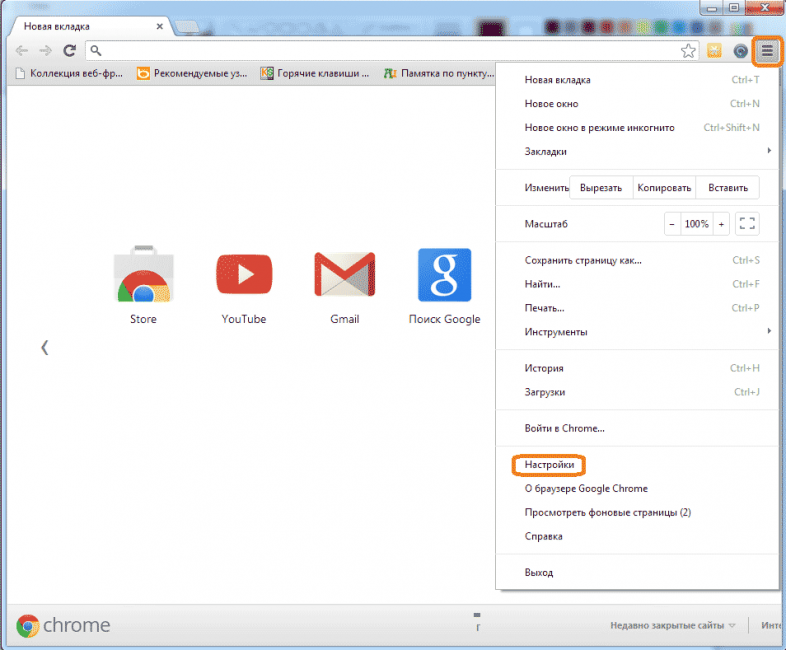
Настройки Google Chrome
После этого при помощи скроллера (колесика мыши) переходим в самый конец страницы и выбираем пункт «Показать дополнительные настройки».
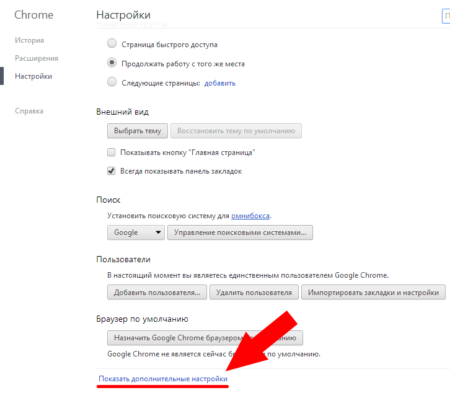
Дополнительные настройки Google Chrome
При раскрытии дополнительных настроек, количество доступных пунктов значительно увеличится. Листаем страницу вниз и находим пункт «Личные данные», в котором выбираем кнопку «Настройки контента».

Активация javascript в Google Chrome
В разделе «Javascript», для активации или деактивации функции, следует выбрать соответствующий пункт, после чего нажать кнопку «Готово».
Сохраненные изменения вступают в силу незамедлительно.
Перезапускать браузер не требуется, нужно только обновить страницу нажатием клавиши F5 или соответствующего значка слева в адресной строке.
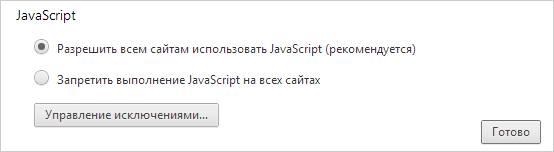
Активация javascript в Google Chrome
После активации функции ЯваСкрипт вам станут доступны просмотр ранее недоступных веб-страниц, а также совершение различных действий на интерактивных сервисах.
вернуться к меню ↑Mozilla Firefox
С браузером Mozilla Firefox дела с активацией ЯваСкрипт обстоят несколько иначе.
Здесь все зависит от версии вашего браузера.
Версии от 23 и выше не требуют ручного включения javascript, данная функция активирована автоматически и работает полностью исправно.
Проверить версию браузера можно по ссылке: http://internet.yandex.ru
Чтобы активировать функцию ЯваСкрипт в версии 22 и ниже, следует перейти на панель инструментов и выбрать пункт меню «Настройки».

Меню настройки Mozilla Firefox
Для включения javascript переходим в раздел «Содержимое», в котором для активации функции требуется поставить галочку в строке «Использовать JavaScript».
Для отключения функции нужно эту галочку снять.
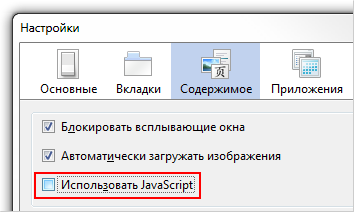
Активация и деактивация JavaScript в Mozilla Firefox
Для сохранения изменений нажимаем кнопку «ОК» и обновляем страницу браузера.
Для того, чтобы изменения вступили в силу, перезапускать браузер не требуется. После активации, вы сможете полноценно просматривать веб-страницы и совершать действия на интерактивных сервисах.
вернуться к меню ↑Opera
С браузером Опера практически та же ситуация, что с Mozilla Firefox.
Единственным отличием является то, что автоматически функция не активирована ни в одной из версий.
Активация ЯваСкрипт в различных версиях происходит по-разному.
Для того, чтобы включить функцию, сначала требуется узнать версию вашего браузера по ссылке: http://internet.yandex.ru
вернуться к меню ↑Версии от 10,5 до 14
В первую очередь нам потребуется открыть настройки браузера.
В левом верхнем углу нажимаем кнопку «Меню», в контекстном меню наводим курсор на пункт «Настройки» и жмем на подпункт «Общие настройки…».
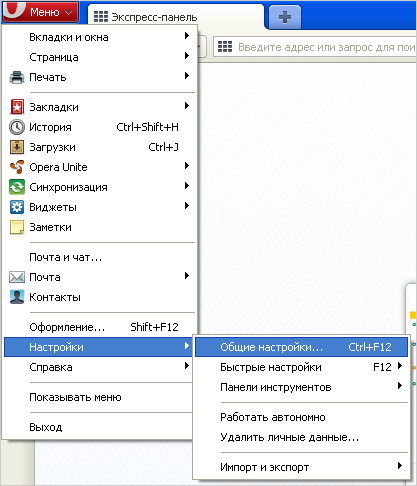
Настройки в Opera версии от 10,5 до 14
После этого откроется новое окно с настройками браузера.
В нем необходимо выбрать вкладку «Дополнительно».
В левом меню вкладки нажимаем на пункт «Содержимое», после чего активируем функцию, поставив две галочки на пункты «Включить JavaScript» и «Включить Java».
Для деактивации эти галочки нужно снять.
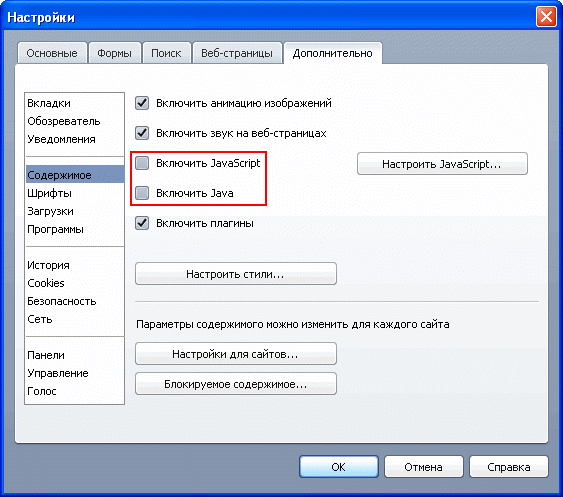
Активация и деактивация javascript в Opera версии от 10,5 до 14
После того, как вы поставили или сняли галочки, сохраняем изменения нажатием кнопки «ОК».
Теперь перезапускаем браузер для того, чтобы изменения вошли в силу. Вам станут доступны все функции javascript.
вернуться к меню ↑Версии от 15 и выше
В данных версиях браузера Опера активация ЯваСкрипт намного проще.
Для того, чтобы открыть окно настроек, необходимо в открытом браузере нажать сочетание «горячих» клавиш Alt+P. В открывшемся меню открываем вкладку «Сайты».
Для активации функции требуется установить «флажок» на пункт «Разрешить выполнение JavaScript», для деактивации – «Запретить выполнение JavaScript».
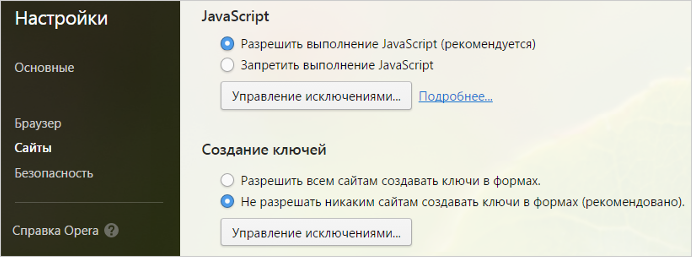
Активация и деактивация javascript в Opera версии 15 и выше
После этого достаточно нажать кнопку «ОК» для сохранения изменений и обновить просматриваемую страницу клавишей F5 или нажатием соответствующего значка слева на адресной строке.
Перезапускать браузер не требуется.
вернуться к меню ↑Safari
Для включения функции ЯваСкрипт в фирменном браузере Apple – Safari, требуется перейти в настройки.
Чтобы их открыть, требуется нажать кнопку «Safari» и выбрать пункт «Настройки».
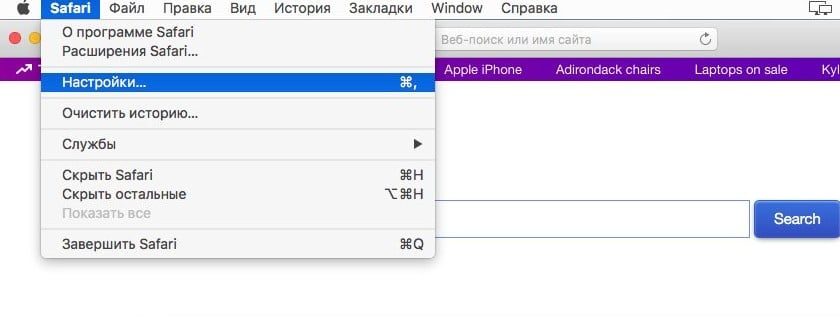
Открыть настройки в Safari
В открывшемся окне переходим во вкладку «Безопасность», где в разделе «Веб-контент» для активации функции требуется поставить галочку на пункт «Включить JavaScript».
Соответственно, для деактивации ЯваСкрипт, эту галочку требуется снять.
После этого сохраняем изменения нажатием кнопки «ОК» и обновляем открытую страницу в браузере.
Перезапускать браузер не требуется, изменения вступают в силу сразу после сохранения.
вернуться к меню ↑Microsoft Edge
Активировать javascript можно не только в браузере, но и в самой операционной системе. Для этого необходимо вызвать функциональное окно «Выполнить» сочетанием «горячих» клавиш Win+R.
В соответствующей строке требуется ввести команду «gpedit.msc» (без кавычек) и нажать кнопку ввода (Enter).
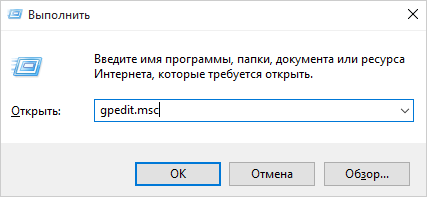
Ввод команды в окне «Выполнить».
Далее в левом списке меню выбираем пункт «Конфигурация компьютера» и открываем его двойным щелчком ЛКМ.
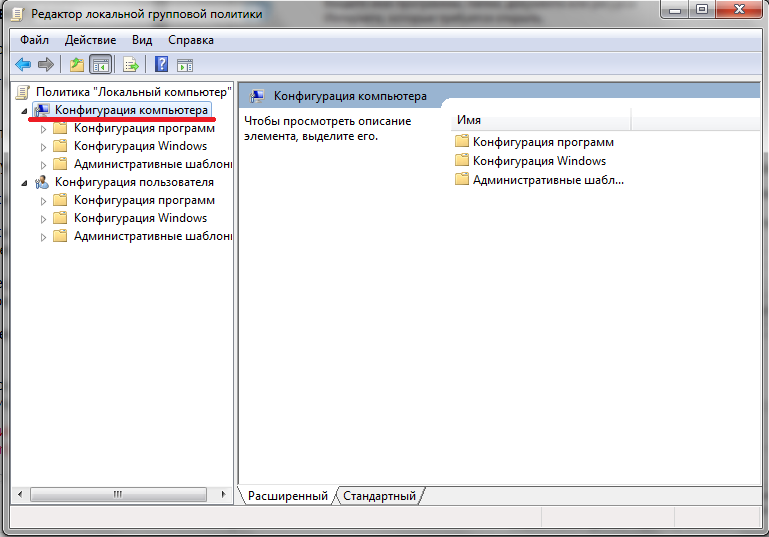
Редактор командной групповой политики системы компьютера
После этого, в правой части экрана переходим по следующим папкам: Административные шаблоны → Компоненты Windows → Microsoft Edge.
В последней папке открываем файл «Позволяет запускать сценарии, например JavaScript».
В открывшемся окне следует выбрать пункт «Включить» или «Отключить» для активации или деактивации функции, соответственно.
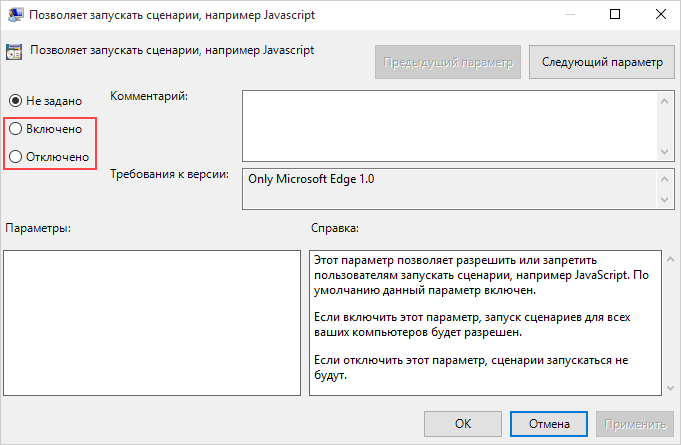
Активация и деактивация javascript в системе компьютера
После того, как вы активировали/деактивировали функция ЯваСкрипт, сохраните изменения нажатием кнопки «Применить».
вернуться к меню ↑Заключение
На сегодняшний день практически все разработчики использую javascript при создании сайтов.
Поэтому для корректной работы сайтов зачастую рекомендуется включать эту функцию в своем браузере.
Javascript представляет собой универсальный язык программирования.
С его помощью почти все современные веб-сайты и сервисы способны обеспечивать анимацию изображений формата GIF, а также работу кликабельных ссылок и вложений.
Также ЯваСкрипт позволяет корректно использовать flash-игры и приложения, например, игры ВКонтакте.
Но наличие активированной функции для этого недостаточно.
В системе компьютера обязательно должна быть установлена последняя версия программы Adobe Flash Player.
В других случаях, (например, браузерные игры), присутствие флеш-плеера может быть необязательным.
вернуться к меню ↑ВИДЕО: Как включить JavaScript — подробная инструкция
8.5 Общий Балл
Для нас очень важна обратная связь с нашими читателями. Если Вы не согласны с данными оценками, оставьте свой рейтинг в комментариях с аргументацией Вашего выбора. Благодарим за ваше участие. Ваше мнение будет полезно другим пользователям.
Актуальность информации
8
Доступность применения
8.5
Достоверность информации
8.5
Достоверность информации
9
Добавить свой отзыв | Читать отзывы и комментарииgeekhacker.ru
Как включить javascript
С помощью скриптов создаются и работают более половины сайтов. Поэтому отключение javascript ведет к разрушению дизайна, а иногда и к невозможности вообще открыть сайт. Сами скрипты поддерживаться браузерами. Поэтому включения и отключения javascript, так же как и картинок находятся в их настройках. В данной статье мы рассмотрим, как включать яваскрипт в популярных браузерах.

Как включить JavaScript в «Google Chrome» и «Yandex»
и «Yandex» браузере. Так как браузеры фактически одинаковые, то и процедуры включения/отключения также идентичны. Это же касается и «mail.ru» и других браузеров-клонов. Нажимаем на поле настроек в правом верхнем углу экрана. Оно выглядит как 3 полоски или колесико. Далее выбираем поле «настройки».
браузере. Так как браузеры фактически одинаковые, то и процедуры включения/отключения также идентичны. Это же касается и «mail.ru» и других браузеров-клонов. Нажимаем на поле настроек в правом верхнем углу экрана. Оно выглядит как 3 полоски или колесико. Далее выбираем поле «настройки».

Опускаемся вниз, нажимаем «Показать дополнительные настройки». В поле «Личные данные» нажимаем «Настройки контента».

В открывшимся окошке, в поле «JavaScript» ставим переключатель «Разрешить всем сайтам использовать JavaScript (рекомендуется)». После чего нажимаем «готово».

Как включить JavaScript в «Opera» . Тут все очень просто. Нажимаем на панель опций в виде значка оперы в левом верхнем углу, далее переходим на пункт «Настройки», после чего идем в подпункт «Быстрые настройки». Теперь нам откроется панелька, где можно поставить или убрать галочку напротив «Включить JavaScript». Альтернативный способ, нажать «F12», и выйдет эта менюшка.
. Тут все очень просто. Нажимаем на панель опций в виде значка оперы в левом верхнем углу, далее переходим на пункт «Настройки», после чего идем в подпункт «Быстрые настройки». Теперь нам откроется панелька, где можно поставить или убрать галочку напротив «Включить JavaScript». Альтернативный способ, нажать «F12», и выйдет эта менюшка.

Как включить Яваскрипт в Mazilla Firefox. Начиная с версии 23 включение/отключение картинок и скриптов не проходит стандартно. Подробно об этом описано в статье «Как отключить картинки в Firefox». Там будет описан процесс для мазилы.
Начиная с версии 23 включение/отключение картинок и скриптов не проходит стандартно. Подробно об этом описано в статье «Как отключить картинки в Firefox». Там будет описан процесс для мазилы.
Как включить JavaScript в «Internet Explorer». Нажимаем на колесико в правом верхнем углу экрана и заходим в «Свойства браузера».
Нажимаем на колесико в правом верхнем углу экрана и заходим в «Свойства браузера».

На вкладке «Безопасность» нужно нажать «другой».

Опускаем ползунок в новом окошке вниз, до поля «Сценарии». Тут, в «Активные сценарии» ставим переключатель на «Включить». После чего два раза нажимаем «ОК»

Как включить JavaScript в «Safari». Открываем меню сафари, выбираем «настройки». Во вкладке «безопасность» ставим флажок на «Использовать JavaScript».
pc-knowledge.ru
Как включить JavaScript в браузере?

JavaScript — это один из языков программирования, который обычно используется для программного доступа к объектам приложений. Часто он встроен в браузер и необходим для того, что бы делать веб-страницы более функциональными. Соответственно, если JavaScript отключен по тем или иным причинам, то страница может не открываться вовсе или будет открываться, но с существенными ограничениями или ошибками. К примеру, может не показываться какой-то определенный текст. Поэтому если вы не знаете, как активировать этот язык в своем интернет-обозревателе, то вы обратились по адресу.
Mozilla Firefox
- В верхнем меню выбираете раздел «Инструменты» — «Настройки».
- Перед вами открылось окно на вкладке «Основные». Необходимо выбрать вкладку «Содержимое».
- В верхней части окна вы увидите несколько пунктов, одним из которых будет называться «Использовать JavaScript» — поставьте галочку рядом с ним и нажмите кнопку ОК.

- Обновите страницу при помощи клавиши F5 на клавиатуре.
ВНИМАНИЕ! Это описание подходит исключительно для версии Mozilla Firefox ниже 22 версии. Начиная с версии 23, JavaScript не требуется — опция включена по умолчанию.
Opera
- В левом верхнем углу кликните по кнопке «Инструменты» — «Настройки» — «Общие настройки».
- Оказавшись в меню, перейдите на вкладку «Дополнительно» (она пятая по счету).
- В левом меню нажмите по ссылке «Содержимое» и рядом с пунктом «Использовать JavaScript» поставьте галочку.
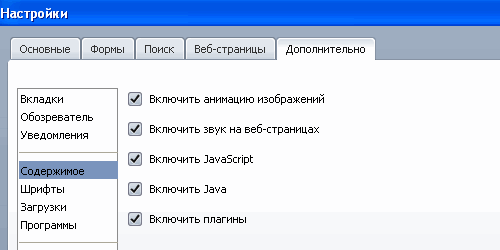
- Нажмите ОК и обновите страницу.
Google Chrome
- В правом верхнем углу находится кнопка, на которой вы увидите три полоски — нажмите на нее и выберите раздел «Настройки».
- Прокрутите страничку вниз до самого конца и кликните по «Показать дополнительные настройки».
- В разделе «Личные данные» вы увидите кнопку «Настройки контента», на которую требуется нажать.
- Открылось дополнительное окно. Найдите пункт «Разрешить всем сайтам использовать JavaScript (рекомендуется)» и нажмите кнопку ОК.

- Перезагрузите страницу в интернет-обозревателе.
Internet Explorer
- Открываем свойства обозревателя (это можно сделать как в самом браузере через меню, так и при помощи панели управления вашим компьютером).
- Открылось окно, необходимо перейти на вкладку «Безопасность».
- В нижней его части надо нажать на кнопку с надписью «Другой…».
- Открылся большой список. Необходимо дойти до раздела «Сценарии» и в подразделе «Активные скрипты» поставить галочку возле пункта «Включить».

- Нажимаете ОК, обновляете страничку.
Apple Safari
- В меню находим раздел «Настройки».
- Открылось отдельное окно с несколькими вкладками, среди которых нужно открыть ту, что называется «Безопасность».
- Рядом с пунктом «Подключить JavaScript» ставим галочку и закрываем окно.

- Обновляем страничку путем нажатия на клавишу F5.
Необходимо отметить, что все версии наиболее известных и популярных браузеров на сегодняшний день обеспечивают поддержку JavaScript. Поддерживают они третью редакцию спецификации, а в Mozilla Firefox была даже предпринята попытка поддержки четвертой редакции. По-умолчанию практически на всех интернет-обозревателях JavaScript используется по умолчанию, а отключается он, как правило, самим пользователем.
Что же касается использования языка, то он необходим, например, в некоторых веб-приложениях, скриптах в обозревателях (речь идет об особых программах, которые позволяют форматировать страницы, автоматически заполнять формы, скрывать часть содержимого и так далее), а также в AJAX (подход к построению интерфейсов приложений, при котором обмен данными браузера с сервером происходит в фоновом режиме, благодаря чему страница перезагружается не полностью, а работа самого приложения лишь ускоряется).
fulltienich.com
Как включить Javascript в браузере или отключить его
≡ 4 Апрель 2018 · Рубрика: Microsoft Edge · 993 Просмотров![]() Сейчас многие веб-ресурсы поддерживают интерактивное содержимое на своих страницах. Проще говоря, сайт как бы взаимодействует с юзером. А для правильной работы нужно, чтобы в обозревателе имелась поддержка Javascript. В сегодняшней статье я расскажу, как включить Javascript в браузере или отключить его.
Сейчас многие веб-ресурсы поддерживают интерактивное содержимое на своих страницах. Проще говоря, сайт как бы взаимодействует с юзером. А для правильной работы нужно, чтобы в обозревателе имелась поддержка Javascript. В сегодняшней статье я расскажу, как включить Javascript в браузере или отключить его.
Как включить Javascript в браузере
Для этой цели потребуется ввести небольшие, но значительные изменения в редакторе групповой политики (РГП). К сожалению, в более ранних версиях Windows, а также в редакции Home РГП нет, в связи с этим активацию удастся произвести только в последних сборках Windows 10.
Microsoft Edge
- Горячими клавишами Win+R открываем окно «Выполнить» и вводим команду gpedit.msc;
- В правой области кликаем по «Конфигурации компьютера», а затем следуем в «Административные шаблоны» -> «Компоненты Windows» -> «Microsoft Edge»;
- Парным кликом левой кнопкой мыши открываем «Позволяет запускать сценарии JavaScript»;
- Активируем функцию «Включено»;

- Жмем «Применить» и «ОК»;
- Перезагружаем компьютер.
Включить поддержку Javascript в Яндекс.Браузере не трудно.
- Переходим в «Настройки»
 ;
; - Кликаем по «Дополнительные настройки»;
- Далее «Личные данные» -> «Настройки содержимого«;

- Отмечаем галочкой пункт, показанный на скриншоте ниже;

- Жмем «Готово»;
- Перезапускаем систему.
- В меню идем в «Настройки», затем направляемся в «Безопасность»;
- Во вкладке Веб-контент ставим или снимаем «птичку» напротив необходимого пункта.

- Кликаем по иконке шестеренки
 , выбираем «Свойства браузера«;
, выбираем «Свойства браузера«; - Отправляемся во вкладку, показанную на картинке ниже;

- Потом следуем по ветке Сценарии -> Активные сценарии -> Выполнять сценарии приложений Java, где деактивируем опции в нужных разделах;

- Сохраняем изменения.
Javascript Mozilla активируется так:
- Сперва нам надо открыть список параметров Firefox, для этого в адресной строке вводим about:config;
- Принимаем риск;
- В открывшеемся списке находим параметр javascript.enabled;
- Наводим курсором и левой кнопкой мышки, тем самым меняя значение с fasle на true.
Здесь все в точности как и у Яндекс.Браузера.
- Жмем горячие клавиши Alt+P;
- В правой части экрана кликаем по ссылке «Сайты»;
- Задействуем параметр, отмеченный на рисунке;

- Закрываем браузер.
На этом все. Надеюсь, информация была вам полезна. Поделитесь ею со своими друзьями. Спасибо!
P.S.: Описанные выше действия были и пока остаются актуальными на момент написания этого поста. Возможно в дальнейшем, при обновлении web-обозревателей, они некоторым образом могут быть изменены. Если это произошло, прошу отписаться в комментарии. Спасибо!
Будет интересно почитать
xn--e1agaedegkgsq.xn--p1ai
Как включить поддержку JavaScript в настройках браузера

В наше время практически все веб-страницы используют язык программирования JavaScript (JS). На многих сайтах установлено анимированное меню, а также воспроизводятся звуки. Это заслуга JavaScript, предназначенного для улучшения сетевого контента. Если на одном из таких сайтов искажены картинки или звук, а также браузер замедлился, то скорее всего в обозревателе отключён JS. Поэтому, чтобы интернет-страницы работали нормально, необходимо активировать JavaScript. Мы расскажем, как это сделать.
Как включить JavaScript
Если у Вас отключён JS, то содержание или функциональность веб-страницы будет страдать. Используя настройки своего браузера, Вы можете активировать этот язык программирования. Давайте посмотрим, как это сделать в популярных интернет-обозревателях Mozilla Firefox и Google Chrome. Итак, начнём.
Mozilla Firefox
- Нужно открыть Mozilla Firefox и указать в адресной строке следующую команду: about:config.
- На экране развернётся страница с предупреждением, где необходимо нажать «Принимаю».
- В появившеюся строку поиска указываем javascript.enabled.
- Теперь нужно поменять значение с «false» на «true». Для этого кликаем правой кнопкой мышки по результату поиска – «javascript.enabled», и жмём «Переключить».
- Нажимаем «Обновить страницу»
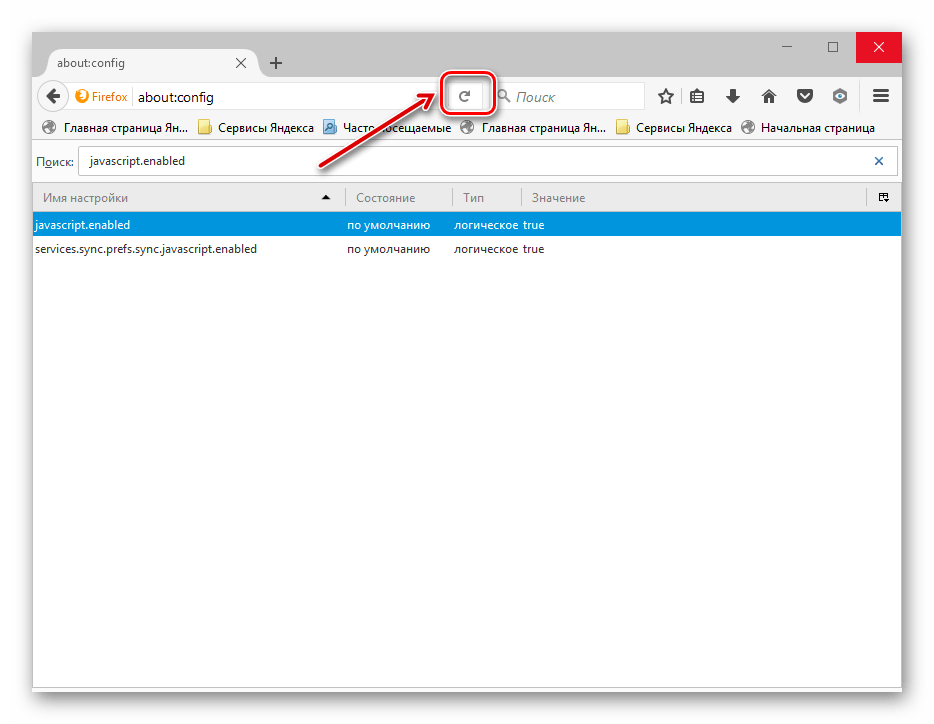
и видим, что мы установили значение «true», то есть, JavaScript теперь включен.

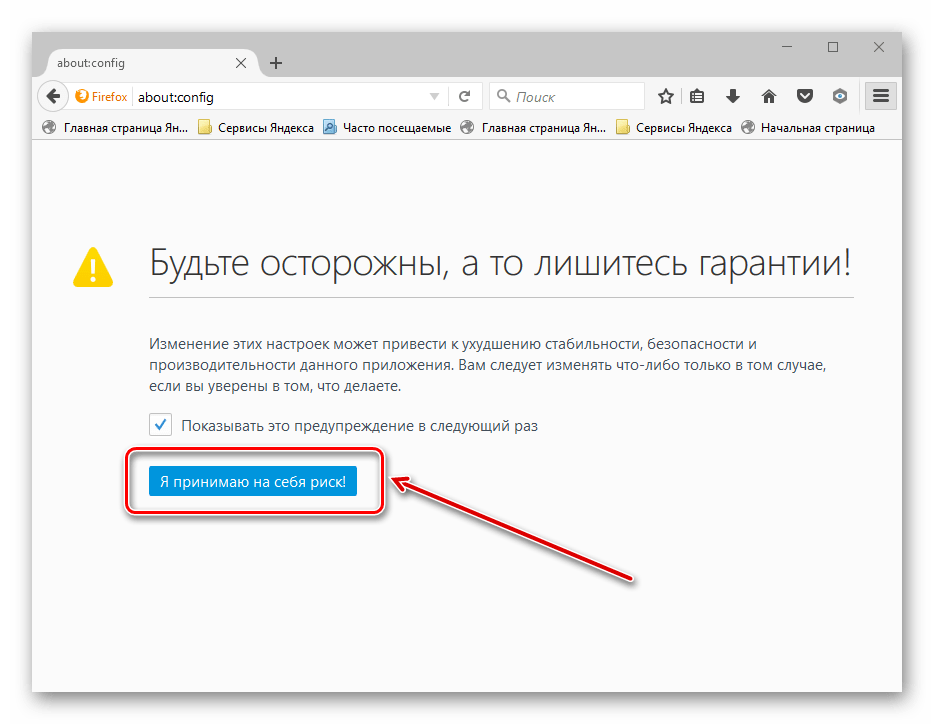

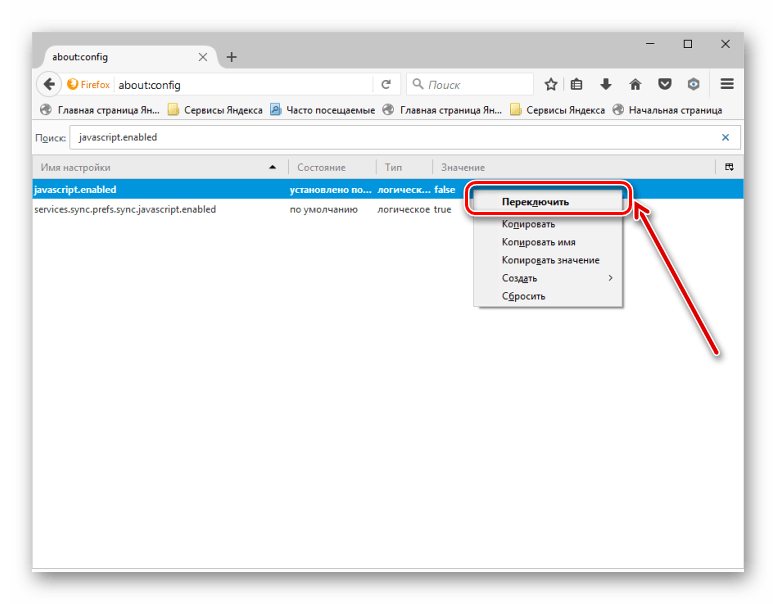

Google Chrome
- Для начала необходимо запустить Google Chrome и перейти в меню «Управление» – «Настройки».
- Теперь нужно спуститься в самый низ страницы и выбрать «Дополнительные настройки».
- В разделе «Личные данные» жмём «Настройки контента».
- Появится рамка, где есть раздел «JavaScript». Нужно поставить галочку возле пункта «Разрешить» и кликнуть «Готово».
- Закрываем «Настройки контента» и обновляем страницу, нажав «Обновить».



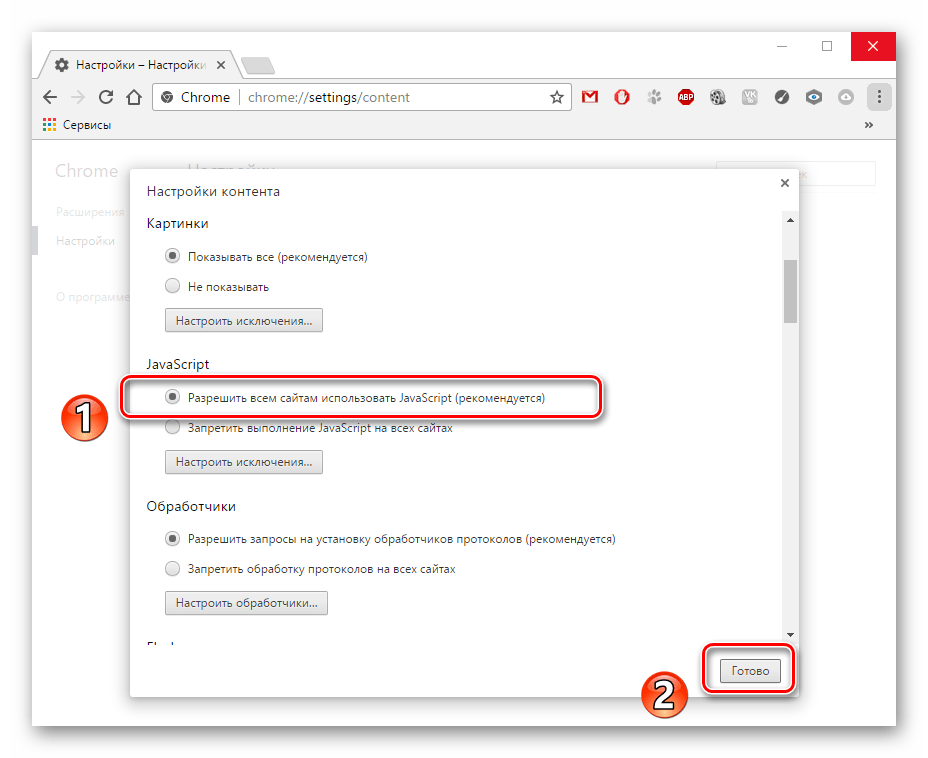
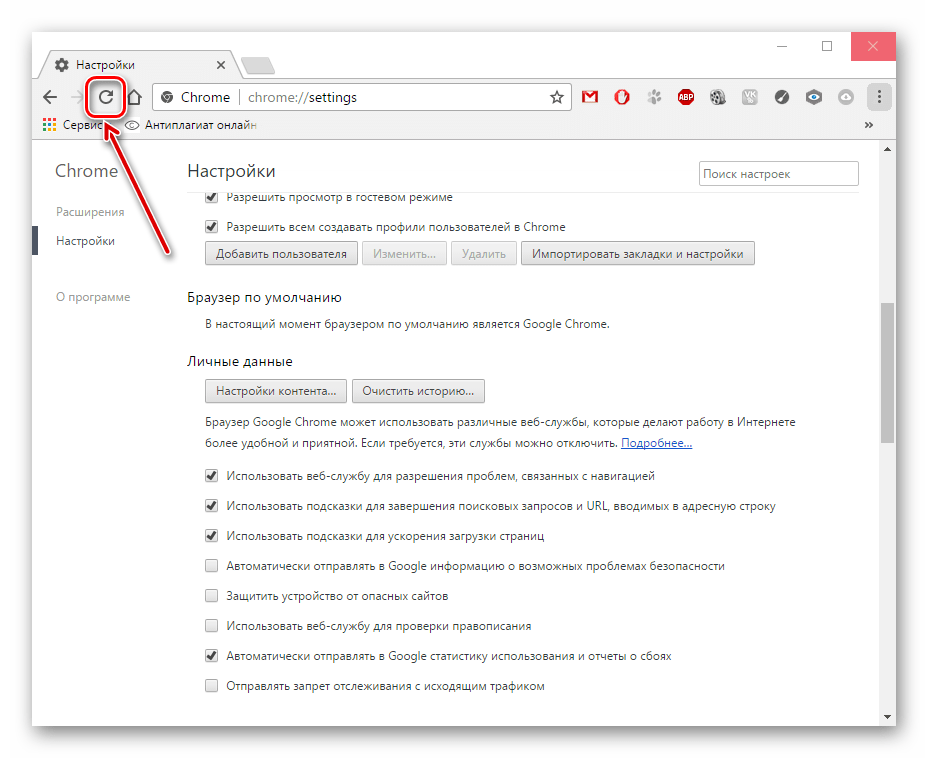
Также, Вы можете ознакомится с тем, как включить JS в таких известных обозревателях, как, Opera, Яндекс.Браузер, Internet Explorer.
Как видно из статьи, активировать JavaScript не трудно, все действия производятся в самом веб-обозревателе.
 Мы рады, что смогли помочь Вам в решении проблемы.
Мы рады, что смогли помочь Вам в решении проблемы.  Задайте свой вопрос в комментариях, подробно расписав суть проблемы. Наши специалисты постараются ответить максимально быстро.
Задайте свой вопрос в комментариях, подробно расписав суть проблемы. Наши специалисты постараются ответить максимально быстро. Помогла ли вам эта статья?
Да Нетlumpics.ru
Как включить JavaScript в браузере
- 13.07.2016
- Просмотров: 3756
В этом уроке рассмотрим как включить и отключить javascript во всех основных браузерах. Рассмотрим все на примере браузеров Опера, Mozilla Firefox, Яндекс.Браузере и Google Chrome.
Как включить и отключить JavaScript в Браузере Опера
Начнем рассмотрение с браузера Opera. Открываем браузер, в левом верхнем меню щелкаем по кнопке "Меню" и в выпадающем списке выбираем пункт "Настройки" (горячее сочетание клавиш Alt+P).
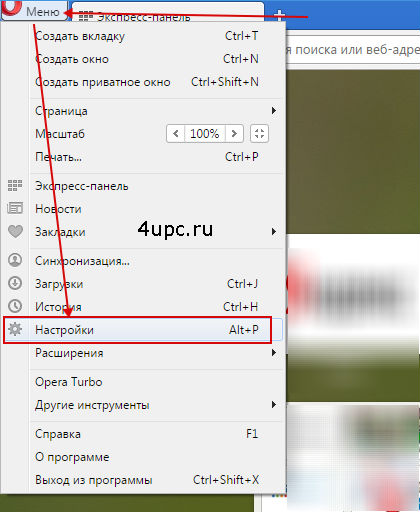
В левой колонке щелкаем по разделу "Сайты" и в блоке "Javasript" ставим точку напротив пункта "Разрешить выполнение JavaScript (рекомендуется)", чтобы его включить, или "Запретить выполнение JavaScript", чтобы его выключить.
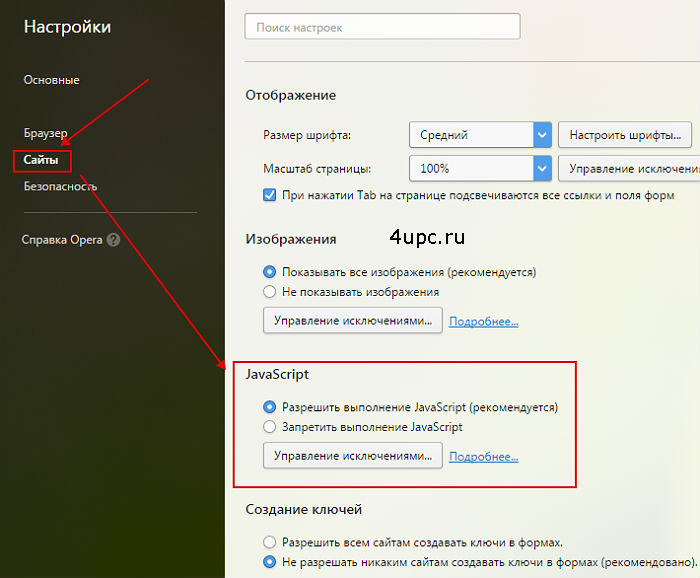
После этого перезагружаем браузер.
Как включить и отключить JavaScript в браузере Мозилла
Открываем браузер и в адресной строке, там где вы набираете адреса сайтов, вбиваем строчку: about:config. После чего нажимаем клавишу Enter.
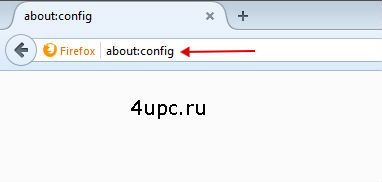
Далее щелкаем по кнопке "Я обещаю, что буду осторожен!".
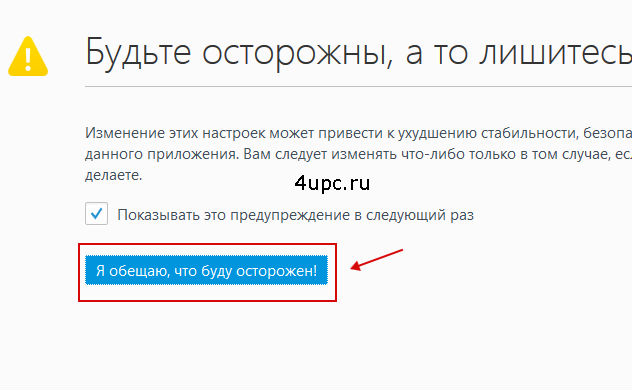
Откроется список с настройками. В самом верху, в поиске, вбиваем: javascript.enabled.
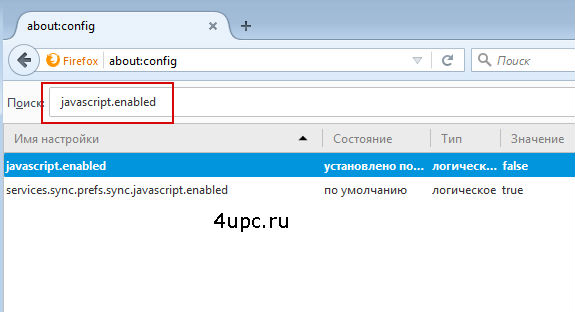
По умолчанию в первой строке значение будет true - это означает, что javascript работает. Если теперь щелкнуть по этой строке два раза левой клавишей мыши, то значение поменяется на false - не работает.
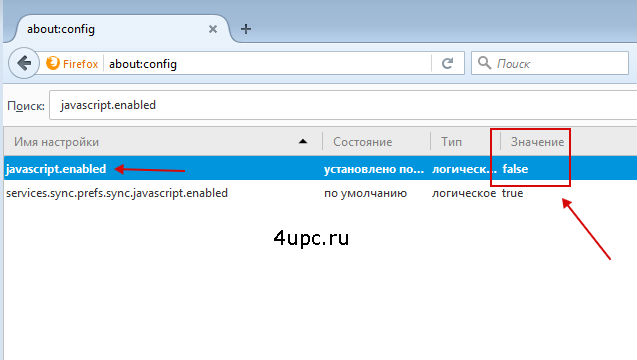
После установки нужного значения полностью перезагружаем браузер Mozilla Firefox.
Как включить и отключить JavaScript в браузере Google Chrome
В открытом браузере в правом верхнем углу нажимаем на кнопку в виде трех полос и переходим в "Настройки".
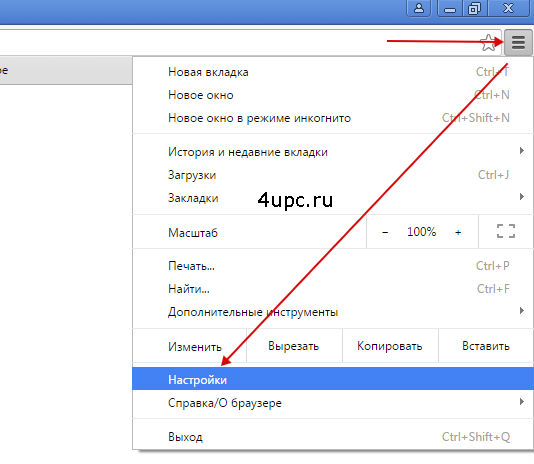
Спускаемся в самый низ и нажимаем ссылку "Показать дополнительные настройки".
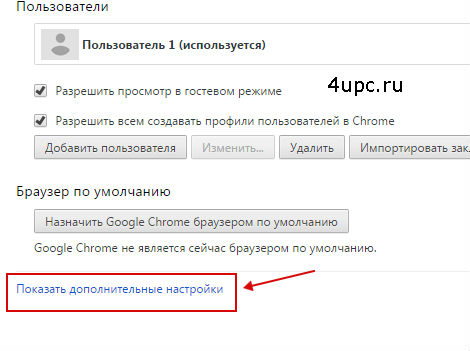
В блоке настроек "Личные данные" нажимаем на кнопку "Настройки контента..."
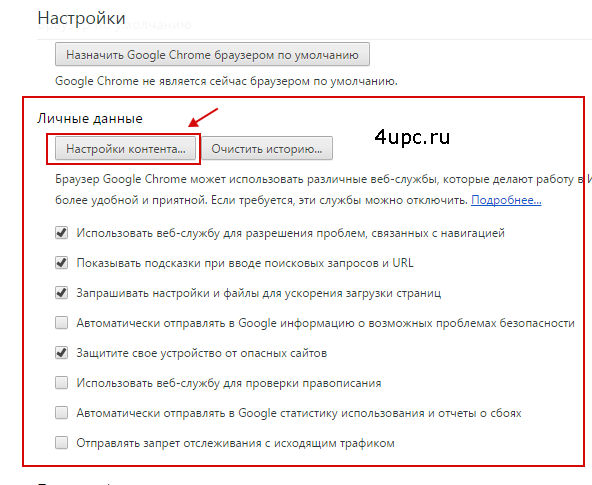
Откроется всплывающее окно, в котором, как и на примере браузера Опера, необходимо выбрать Разрешить или Запретить выполнение сценариев.
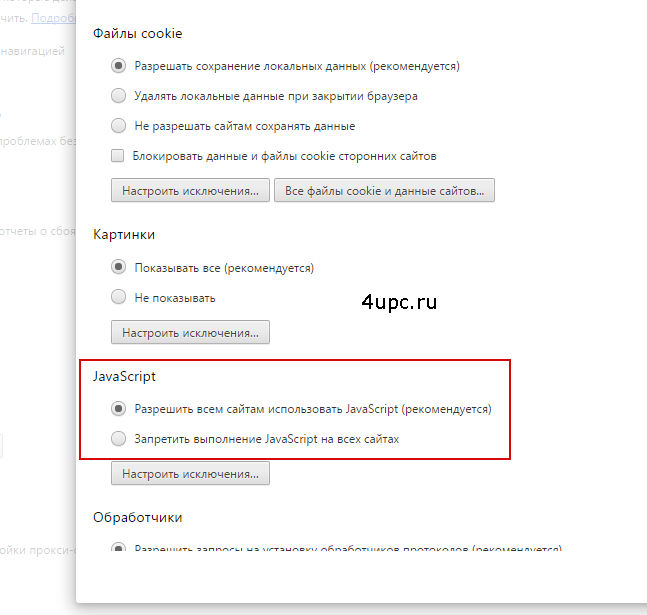
Как включить и отключить JavaScript в Яндекс Браузере
Это будет последний браузер, который мы рассмотрим. С ним все также легко как и с Гугл Хромом. В правом верхнем углу щелкаем по кнопке в виде трех полос и заходим в настройки.
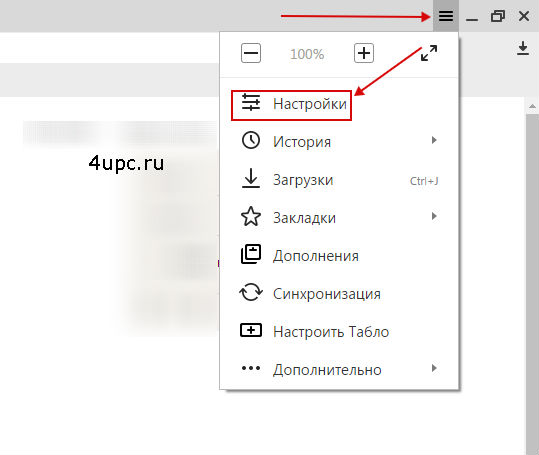
Спускаемся в самый конец страницы и щелкаем по кнопке "Показать дополнительные настройки".
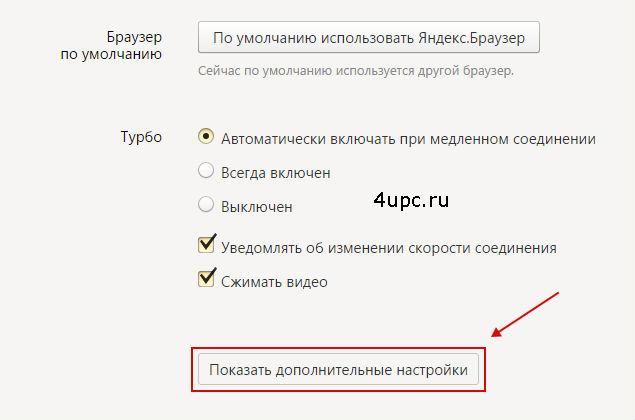
В разделе "Личные данные" нажимаем на кнопку "Настройки содержимого" и во всплывающем окне настраиваем выполнение скриптов. В конце нажимаем кнопку "Готово".
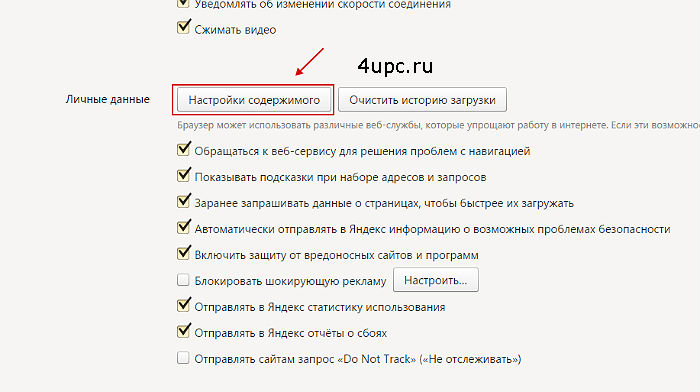
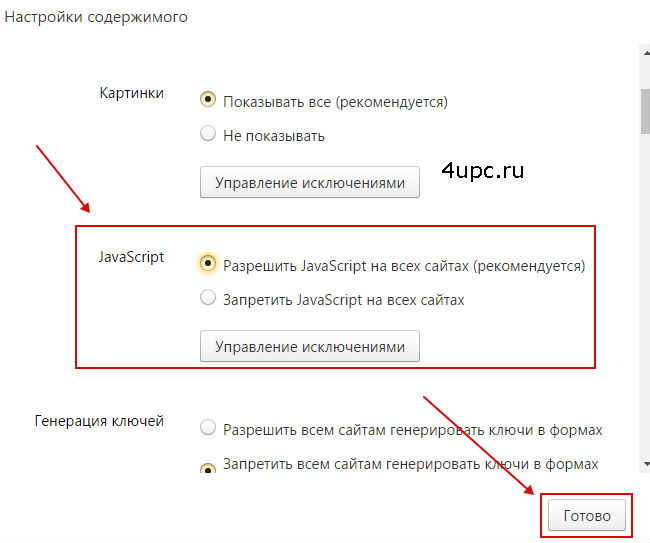
Вот таким образом можно включить или отключить JavaScript во всех основных браузерах.
Не забудьте поделиться ссылкой на статью ⇒
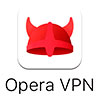
Я думаю не стоит Вам рассказывать про то, что такое ВПН и для чего его обычно используют. Конечно же это обход блокировок сайта и возможность скрыть свое настоящее местоположение на обычных сайтах. Самое замечательное в VPN от Оперы - это возможность использовать функцию безлимитно и абсолютно бесплатно, включая и выключая ее в 2 клика.
Читать полностью
В этом уроке я постараюсь рассказать вам как можно добавить закладку в браузере Mozilla Firefox.
Читать полностью
В этом уроке поговорим как очистить историю поиска в Яндексе и историю просмотров в Яндекс Браузере.
Читать полностью
Из этого урока вы узнаете как установить обычные и живые обои для Оперы. Еще их называют анимированные обои для Опера.
Читать полностью
В данном уроке я расскажу вам, на примере браузера Google Chrome, особенности быстрой работы с вкладками.
Читать полностью4upc.ru
Как включить JavaScript в Яндекс браузере
Добрый день, уважаемые читатели! Если вы не знаете как включить поддержку JavaScript в браузере Яндекс, значит вы попали по адресу. В этой статье, я объясню что такое JavaScript и для чего он нужен, а также покажу как включить java в Яндекс браузере.
JavaScript - это специальный язык программного кода, который используется практически на всех современных сайтах, для вывода определённых элементов: банеров, форм регистрации и авторизации, различных кнопок, анимационных изображений и.т.д.
При отключенном Java, все открываемые сайты будут отображаться некорректно, на них попросту будут отсутствовать все элементы сделанные на JavaScript, что крайне не рекомендуется.
Для того чтобы включить поддержку Java в браузере Яндекс, не надо устанавливать на компьютер ни каких сторонних программ или дополнений, необходимо просто изменить настройки в самом Яндекс браузере, итак, приступим.
Как включить JavaScript в Яндекс браузере
1. Откройте браузер Яндекс, далее кликните по значку меню в правом верхнем углу, в выпавшем меню выберите пункт "Настройки". 
2. Прокрутите страницу с настройками в самый низ, далее нажмите на кнопку "Показать дополнительные настройки". 
3. В дополнительных настройках найдите пункт "Защита личных данных", в нём нажмите на кнопку "Настройки содержимого". 
4. В открывшемся окне выделите пункт "Разрешить JavaScript на всех сайтах", после нажмите на кнопку "Готово". 
Теперь вы знаете как включить JavaScript в Яндекс браузере, читайте также о том, как почистить куки в Яндекс браузере, у меня на этом всё, желаю успехов.
normalnet.ru
- Служба политики диагностики windows 10
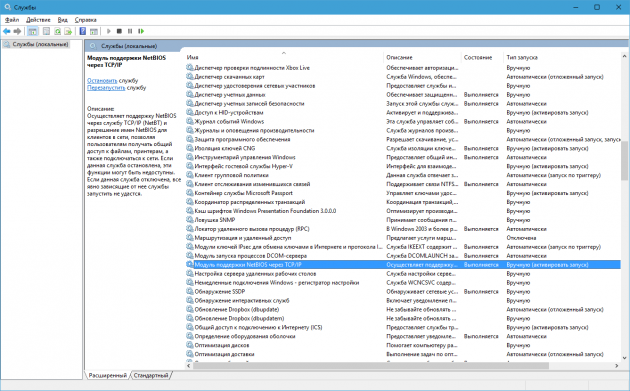
- Что делать если экран моргает

- Как установить на windows 7 максимальная sp1

- Как очистить диск с на виндовс 8

- Создать пароль сложный

- Как интернет скорость измерить

- Как напечатать текст на компьютере и сохранить его

- Ос windows 7
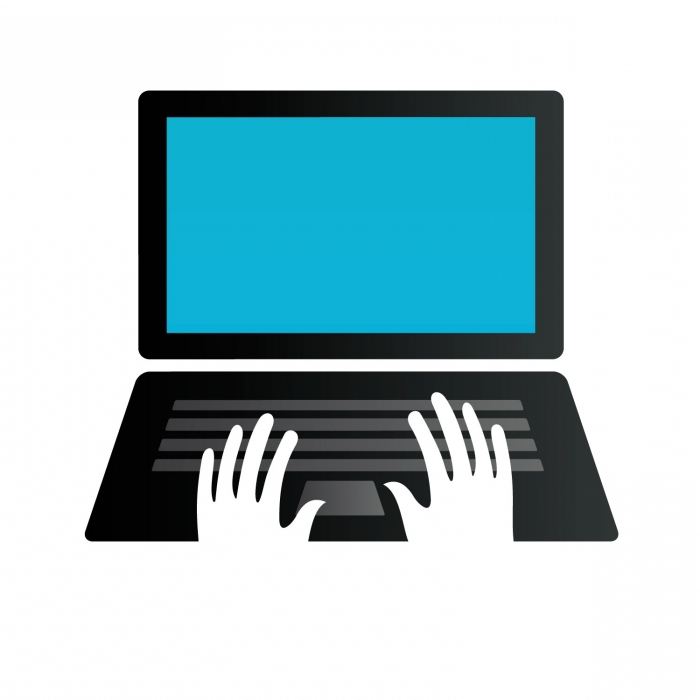
- Вай фай нет

- Удалить с компьютера вирус

- Как убрать с компьютера все рекламы